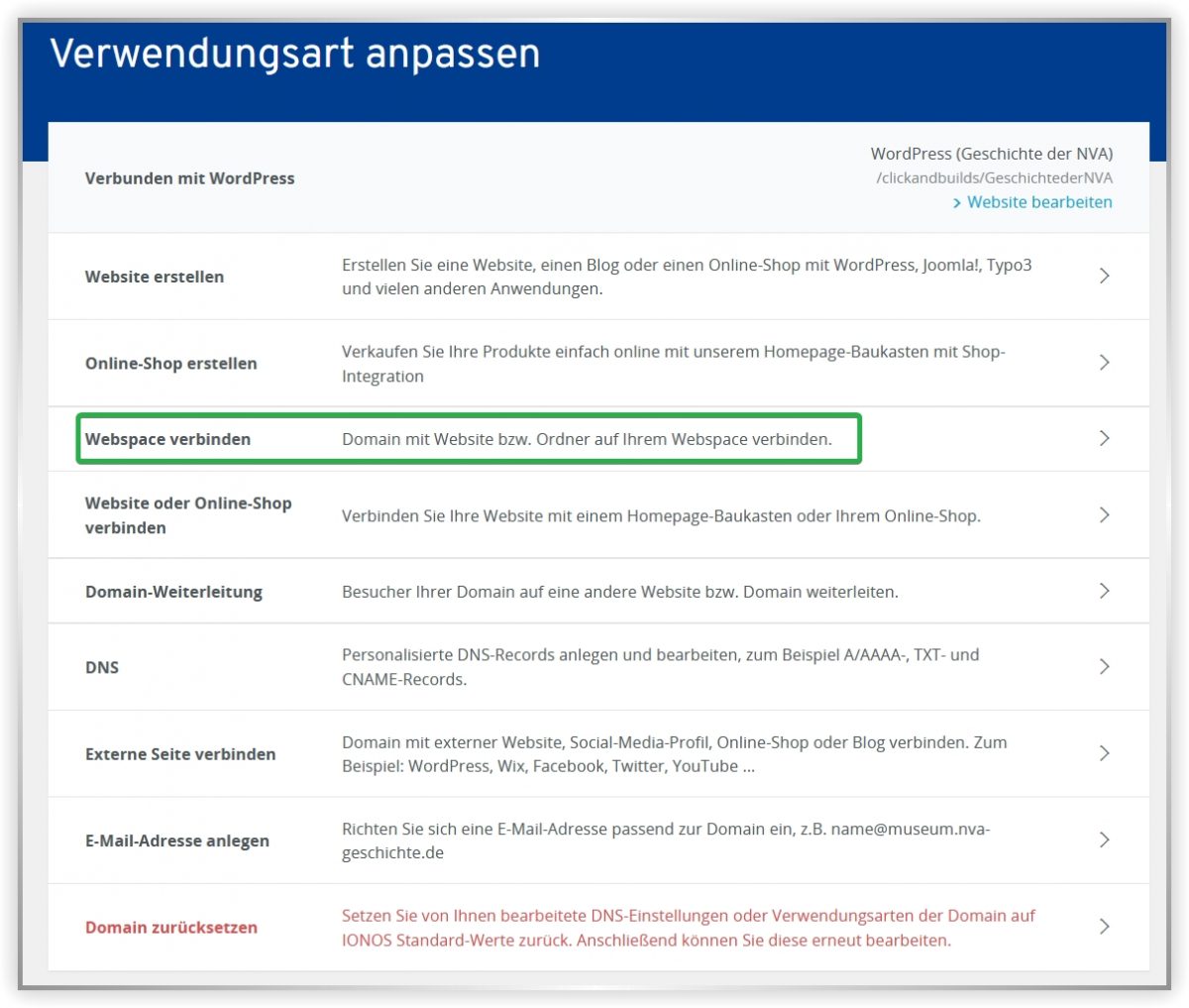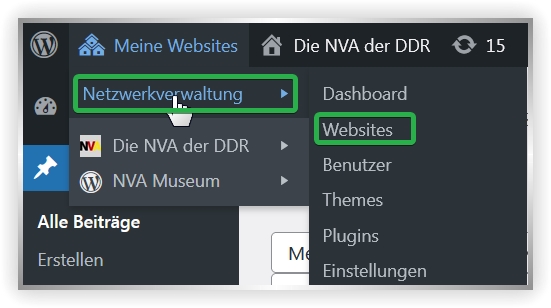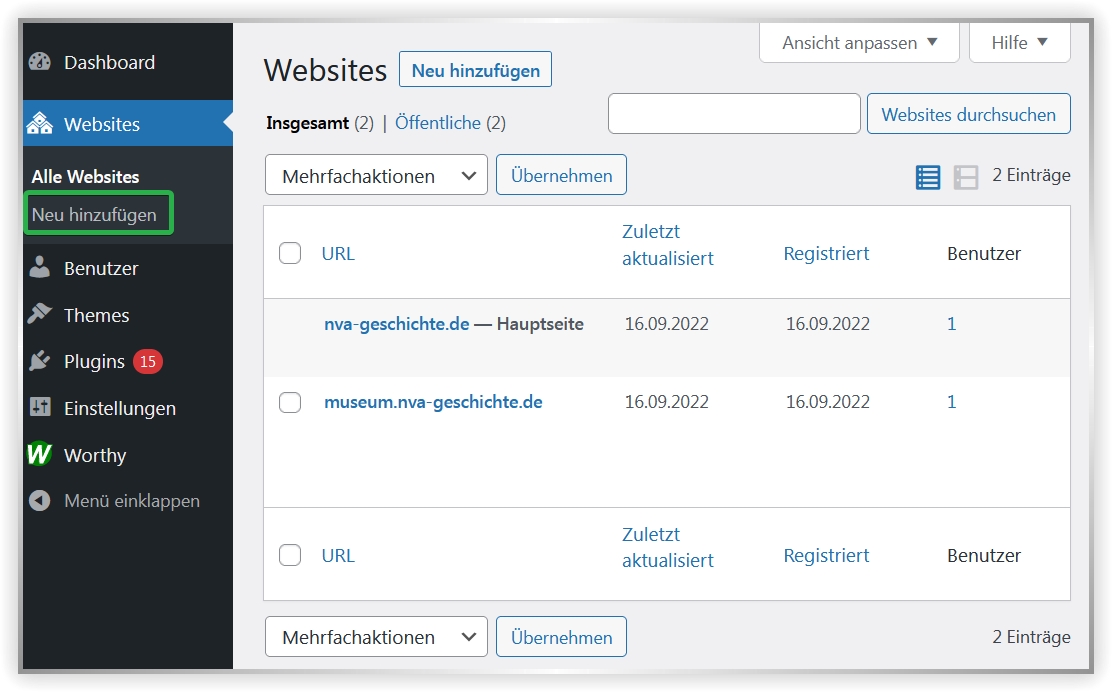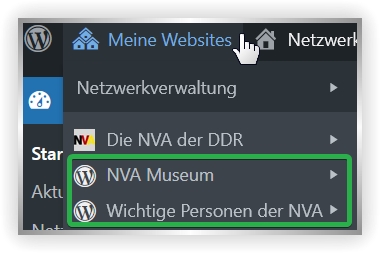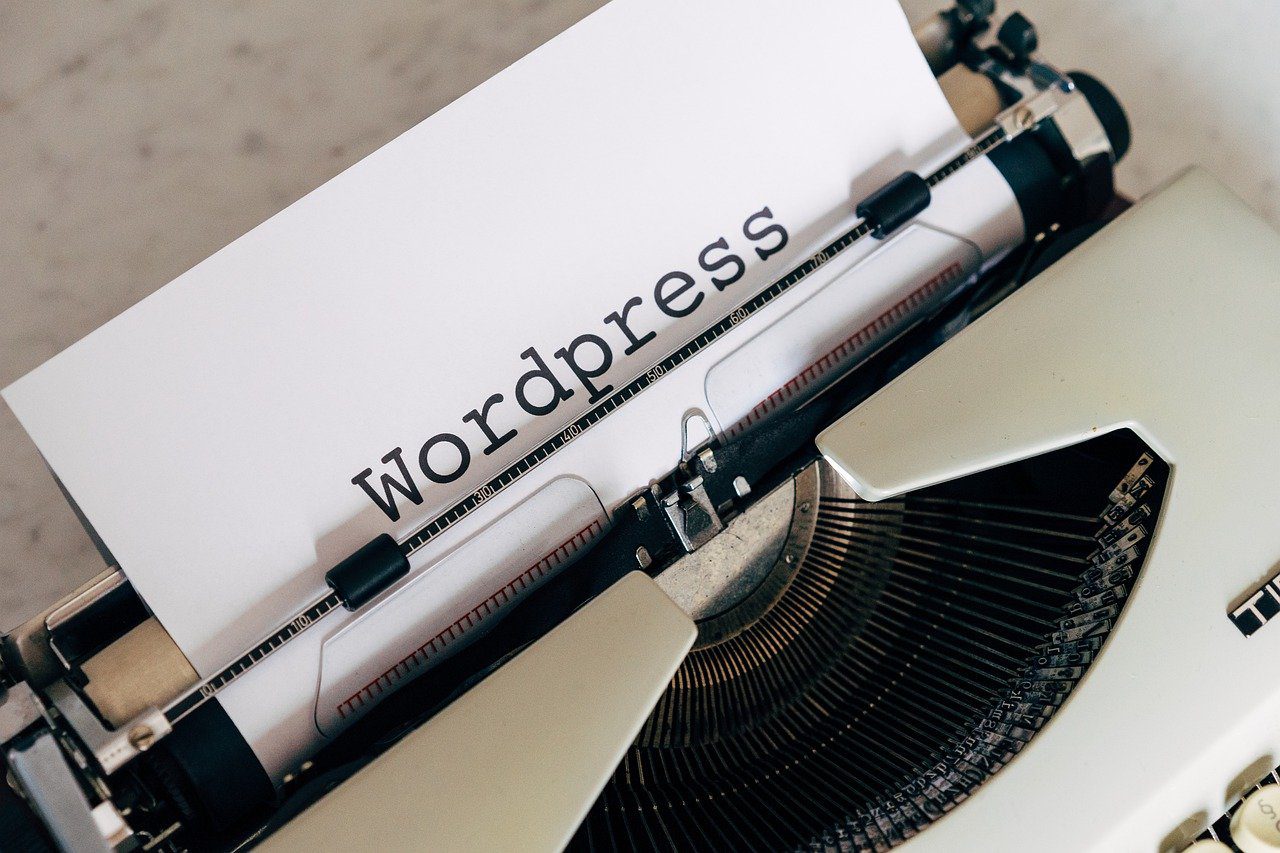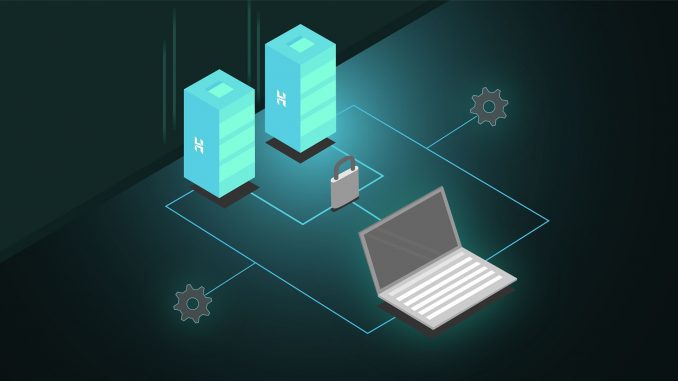
Das WordPress Multisite-Netzwerk mit einer Subdomain verbinden
Du hast nun den ersten Teil der [WordPress-Multisite Netzwerk Installation](https://alltag-0815.de/wordpress-multisite-aktivieren-einrichten-subdomain/wordpress/12870/) erfolgreich abgeschlossen. Du hast dich entschieden, deine verschiedenen WordPress-Websites über Subdomains zu verwalten. Während sich dein Adminbereich verändert hat, fragst du dich nun, wie es weitergeht?
Schritt 1: Eine Subdomain bei deinem Hoster registrieren
Zunächst solltest Du eine Subdomain einrichten. Wähle einen Namen, der das Thema Deiner zukünftigen Beiträge treffend beschreibt. Dieser Schritt ist von großer Bedeutung, denn die Google-Suchmaschine betrachtet alle Artikel, die auf dieser Subdomain veröffentlicht werden, als Teil eines zusammenhängenden Themas. Dadurch wird ihre Auffindbarkeit verbessert, was zu einem höheren Ranking führen kann.
Du kannst auch eine sogenannte Wildcard-Subdomain verwenden. Dabei handelt es sich um so etwas wie virtuelle Subdomains.
Mehr darüber im Beitrag: Wildcard Subdomain anlegen
Verwendungsart der Subdomain anpassen
Jetzt steht die Entscheidung an, was mit der Subdomain geschehen soll. Dein Hosting-Provider verlangt eine Anpassung der Verwendungsart. In der Regel erstellst Du mit einem FTP-Programm einen neuen Ordner auf Deinem Webspace und verknüpfst die Subdomain mit diesem Ordner. Doch welchen Ordner sollst Du der neuen Subdomain in Deinem Multisite-Netzwerk zuweisen? Und warum solltest Du die Subdomain auf einen leeren Ordner verweisen, der keinerlei Inhalte enthält? Richtig, das wirft Fragen auf.
Verweise die Subdomain auf das Root/Haupt-Verzeichnis deiner WordPress-Installation!
Falls du ein CDN (Content Delivery Network, z.B. Cloudflare) nutzt, kann/wird es (je nach Konfiguration deines CDN) Probleme mit der Sichtbarkeit der Subdomains geben. WordPress findet einfach nicht die Subdomain oder die Subdomain findet nicht den Weg zur WordPress-Installation.
Lese dazu den Beitrag: WordPress-Multisite-Netzwerk: Probleme, Fehler und Hilfestellungen.
Schritt 2: Subdomain dem WordPress-Multisite-Netzwerk hinzufügen
Du hast deine Subdomain mit dem Hauptordner deiner WordPress-Installation verbunden. Das war ein wichtiger Schritt auf dem Weg zu einer erfolgreichen (und hoffentlich fehlerfreien) Multisite-Installation unter WordPress.
Jetzt musst Du deine WordPress-Multisite über die neue Subdomain informieren.
Gehe dazu im neu gestalteten Adminbereich in das Menü NETZWERKVERWALTUNG, wähle das Untermenü WEBSITES und klicke auf NEU HINZUFÜGEN.
Die Hauptseite ist „nva-geschichte.de“. Die neue Website „museum.nva-geschichte.de“ liegt auf der Subdomain „Museum“. Wobei „liegt“ natürlich eine seltsame, wenn auch anschauliche, Beschreibung ist.
Die Subdomain führt Besucher nicht zu einem eigenen Ordner mit einer weiteren WordPress-Installation. Die angelegte Subdomain führt Besucher zur WordPress-Installation der Hauptseite.
Wenn Du auf NEU HINZUFÜGEN klickst, öffnet sich der folgende Dialog.
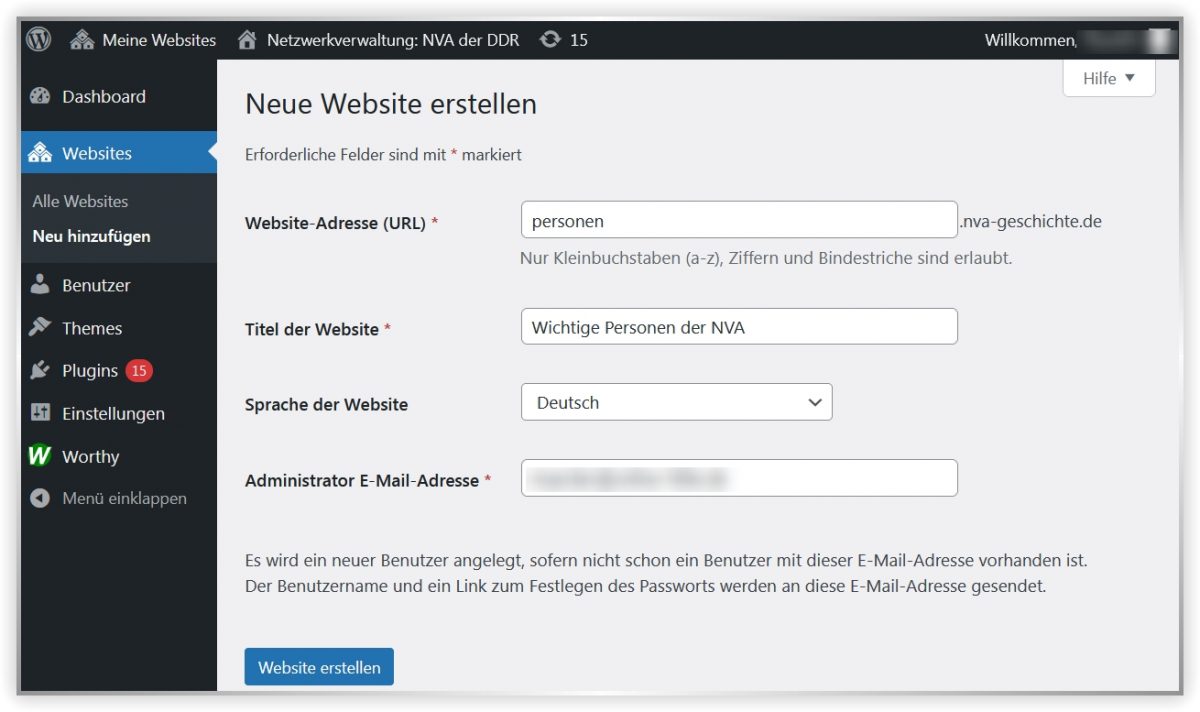
Dieser Schritt ist selbsterklärend und bedarf keiner langen Rede. Im Feld Website-Adresse übergibst Du den Namen der Subdomain und bei Titel der Website trägst Du einen zum Thema passenden Namen ein.
Multisite funktioniert, neue WordPress-Site ist erreichbar!
Die Einrichtung deiner WordPress-Multisite verlief bis hierhin wahrscheinlich reibungslos – vorausgesetzt, du hast die Anleitung (Tutorial) gewissenhaft befolgt. Dennoch ist es wichtig zu beachten, dass unerwartete Probleme immer auftreten können. Die Konfiguration eines WordPress-Multisite-Netzwerks ist schließlich keine einfache Aufgabe. Ich gebe gerne zu, dass ich selbst zwei lange Tage benötigte, um vollends zu verstehen, wie alles funktioniert. Dabei stellte ich fest, welche Fehler mir unterlaufen waren und wo ich die entsprechenden Lösungen finden konnte.
Sollte es Probleme geben, hilft Dir möglicherweise der Artikel „WordPress-Multisite-Netzwerk: Probleme, Fehler und Hilfestellungen„.
Im „Ober-Dashboard“ stehen jetzt (bei mir) folgende Eiträge:
- Netzwerkverwaltung – Generelle Einstellungen für ALLE Multistes
- Die NVA der DDR – 1. Hauptseite (Stamm-Installation)
- NVA Museum – 2. Website (Subdomain „Museum“)
- Wichtige Personen der NVA – 3. Website (Subdomain „Personen“)
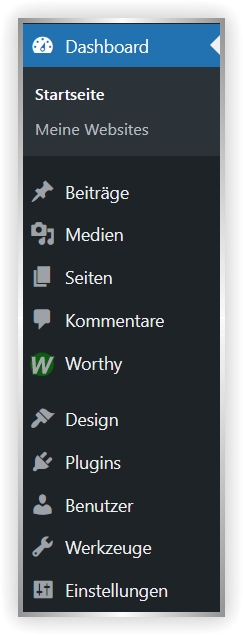
Zu jeder Website des Netzwerkes gibt es in dem dazugehörigen „Unter-Dashboard“ die Menüs:
- Dashboard
- Neuer Beitrag
- Kommentare verwalten
- Zur Website
Das Dashboard einer Website in diesem „Multiversum“ ähnelt dem einer Single-WordPress-Installation, mit den bekannten Einträgen für Beiträge, Medien, Design, Plugins, Werkzeuge, Einstellungen.
Hier kannst Du beispielsweise – unabhängig von der „Master-Konfiguration“ – Plugins speziell auf dieser Website der Multisite aktiveren und deaktivieren.
Du kannst aber auch das Design – wenn Du möchtest – abweichend von der Hauptseite umgestalten.
Fertig?
Durch die Aktivierung der Multisite haben sich deine Permalinks verändert. Google wird Probleme mit deiner Website haben, weil die Links jetzt tote Links sind.
- Vor der Multisite-Aktivierung:
- https://meine-domain.de/thema/
- Nach der Multisite-Aktivierung:
- https://meine-domain.de/blog/category/thema/
Die Permalinks müssen zügig wieder richtig gestellt werden. Aber das und verschiedenes anderes ist Thema des nächsten Beitrages.
Bei Problemen mit einer WordPress-Multisite ist der Beitrag „Multisite-Netzwerkverwaltung (wordpress.org)“ eine Anlaufstelle, um Hilfe bei Fehlern zu erhalten.